Los propietarios de Mac a menudo necesitan ejecutar sus aplicaciones favoritas de Windows que no son compatibles con macOS. Sin embargo, es posible hacerlo si Windows está instalado en la computadora Mac. Hay tres métodos comunes para ejecutar Windows en una computadora Mac: usar Parallels Desktop, instalar Windows en la partición Boot Camp, o instalar Windows en una VirtualBox o en una máquina virtual de VMware Fusion.
Esta publicación de blog explica cómo instalar Windows 10 como un sistema operativo invitado en una máquina virtual de macOS utilizando VMware Fusion y combinar las ventajas de ambos sistemas operativos, Windows y macOS.
Requisitos
Antes de proceder con la instalación de VMware Fusion, verifique los requisitos del sistema. En esta sección, enumero los requisitos para VMware Fusion 12, la última versión en el momento de escribir esta publicación. Si su versión de macOS es más antigua que Catalina 10.5, instale una versión anterior de VMware Fusion compatible con su macOS.
Requisitos para VMware Fusion 12:
- A Mac computer manufactured in 2011 or later (except 2012 Mac Pro Quad Core with the Intel Xeon W3565 Processor); 2010 Mac Pro Six Core, Eight Core, and Twelve Core with a graphics card that supports Metal.
- La arquitectura del procesador (CPU) debe ser Intel x86-64
- 4 GB de memoria, pero recomendamos al menos 8 GB de memoria para instalar VMware Fusion en macOS. Tenga en cuenta que necesita más RAM para ejecutar sistemas operativos invitados de VMware. Windows 10 ejecutándose como un sistema operativo invitado requiere al menos 4 GB de RAM.
- 750 MB de espacio en disco libre para instalar VMware Fusion y espacio adicional en disco para almacenar archivos de máquina virtual.
- Su macOS debe ser compatible con la versión de VMware Fusion que va a instalar. VMware Fusion 12 se puede instalar en macOS 10.15 Catalina y macOS 11.0 Big Sur
- La imagen de instalación ISO de Windows 10.
Preparando el Entorno
I’m using macOS 10.15 Catalina as the host operating system and Windows 10 20H2 Professional x64 as the guest operating system in the tutorial.
¿Qué es un sistema operativo invitado? La diferencia entre los sistemas operativos anfitrión e invitado es que un sistema operativo anfitrión está instalado en el hardware, y un sistema operativo invitado se ejecuta en una máquina virtual que utiliza hardware virtualizado. Estoy utilizando VMware Fusion 12.1.0 como un hipervisor de VMware para ejecutar una VM de Windows 10 en macOS.
Puedes descargar el instalador de VMware Fusion 12 desde el sitio web oficial de VMware.
Puedes descargar la imagen ISO de instalación de Windows 10 desde el sitio web de Microsoft.
En mi caso, tengo una partición de disco separada para almacenar archivos de instalación y máquinas virtuales en Mac. El nombre de esta partición de disco es disk_d. Puedes crear una partición separada o crear carpetas personalizadas en la carpeta de usuario de tu hogar para almacenar archivos de instalación y máquinas virtuales.
Para mayor comodidad, he renombrado los archivos de instalación para evitar el uso de nombres largos. En mi tutorial, los nombres de los archivos de instalación son:
VMware Fusion: VMwareFusion12-1-0.dmg
Windows 10: windows_10_20h2_x64.iso
Ahora estamos listos para comenzar la instalación y configuración.
Instalando VMware Fusion
Arranque macOS en su Mac. Ubique el archivo de instalación de VMware Fusion en Finder y haga doble clic en este archivo para abrir el instalador (en mi caso – VMwareFusion12-1-0.dmg). Espere hasta que se abra el instalador.
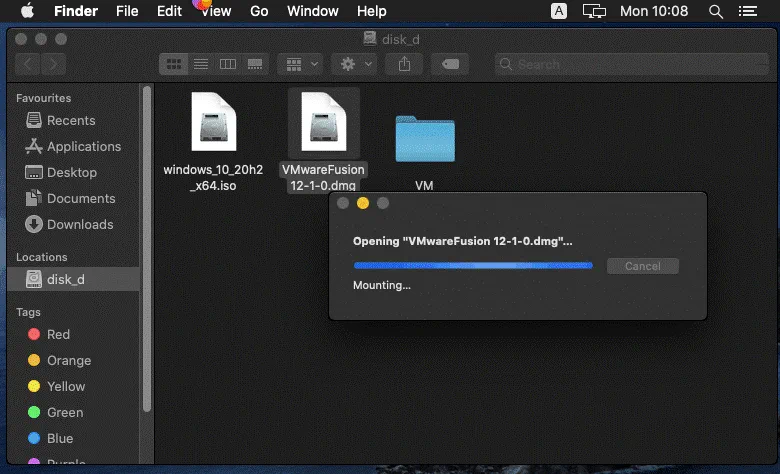
Cuando vea la ventana del instalador de VMware Fusion, haga doble clic en el icono correspondiente para instalar VMware Fusion.
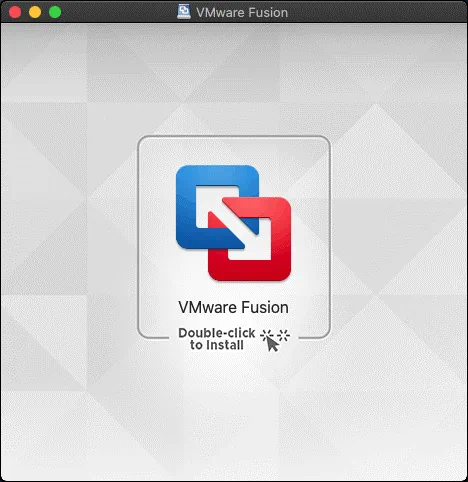
Ingrese las credenciales de su cuenta de usuario de macOS para otorgar privilegios administrativos al instalador y presione OK para continuar.
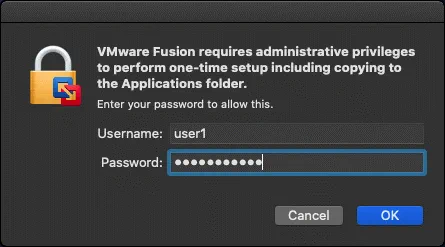
Lea el Acuerdo de Licencia de Usuario Final (EULA) y haga clic en Aceptar para continuar.
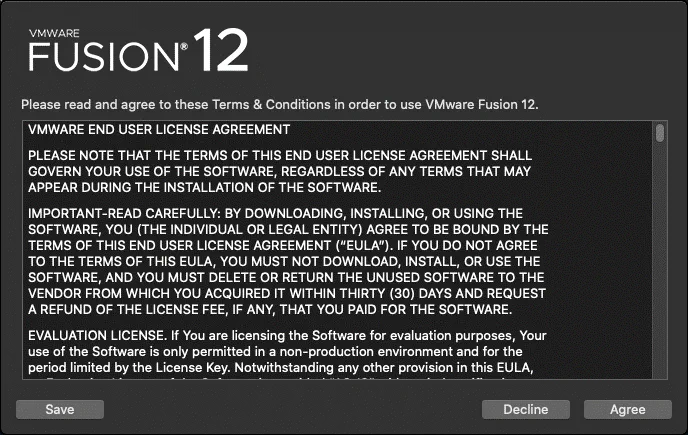
Defina las opciones de licencia para instalar VMware Fusion en macOS. Si no tiene una clave de licencia, seleccione la segunda opción: Quiero probar VMware Fusion 12 Professional durante 30 días.
Si tiene una clave de licencia para VMware Fusion o VMware Fusion Pro, seleccione la opción Tengo una clave de licencia para VMware Fusion 12 e ingrese su clave de licencia. Si la clave es válida, aparecerá el icono verde correspondiente. También puede ingresar una clave de licencia después de finalizar la instalación en la interfaz gráfica de usuario de VMware Fusion. En mi caso, estoy usando una clave de licencia para VMware Fusion Pro.
Haga clic en Continuar para proceder.
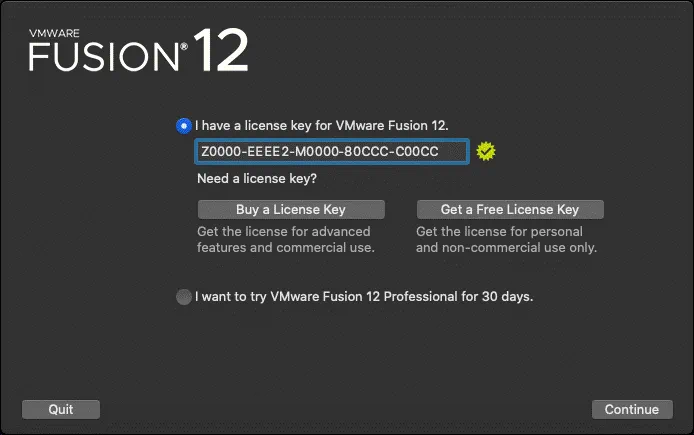
Aparecen los mensajes de notificación de seguridad de macOS. Debe permitir todo el acceso necesario para que macOS VMware Fusion funcione correctamente.
“VMware Fusion” desea acceder para controlar “Eventos del sistema”. Permitir el control proporcionará acceso a documentos y datos en “Eventos del sistema”, y realizar acciones con esa aplicación.
Haga clic en OK.
No se puede acceder a Accesibilidad. Para un rendimiento óptimo de su teclado y ratón dentro de su máquina virtual, conceda acceso a VMware Fusion a las funciones de accesibilidad de su sistema. Si no otorga este acceso ahora, puede ir a las Preferencias del Sistema de Seguridad y Privacidad más tarde.
Haga clic en Aceptar.
“VMware Fusion” desea controlar esta computadora utilizando funciones de accesibilidad. Conceda acceso a esta aplicación en las preferencias de Seguridad y Privacidad, ubicadas en las Preferencias del Sistema.
Haga clic en Abrir Preferencias del Sistema.

Una vez que se abra la ventana de Seguridad y Privacidad, en la pestaña de Privacidad podrá ver que VMware Fusion no está seleccionado en la lista de aplicaciones permitidas y está inactivo. También debería ver una solicitud para habilitar las notificaciones de VMware Fusion. Haga clic en Permitir porque puede mostrar información importante en las notificaciones cuando trabaje con VMware Fusion. Para proporcionar acceso a VMware Fusion, haga clic en el candado para realizar cambios en la configuración de privacidad (este ícono está ubicado en la esquina inferior izquierda de la ventana).
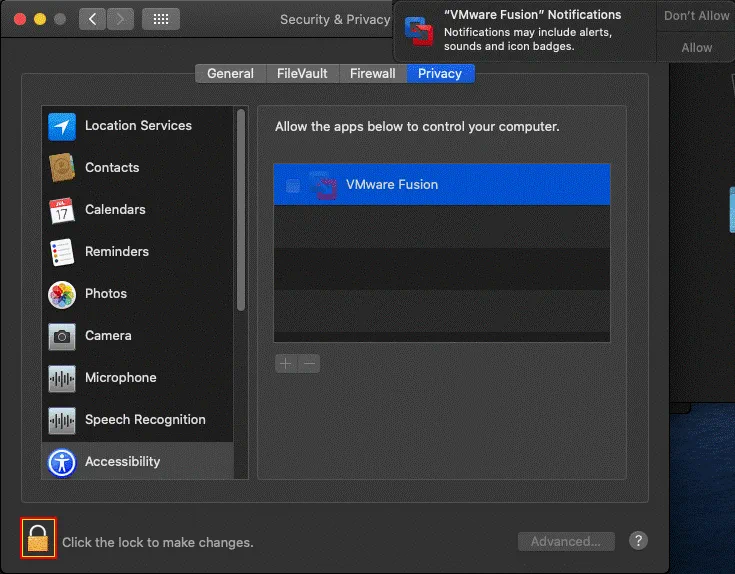
Ahora la configuración de privacidad está desbloqueada. Seleccione VMware Fusion en la lista de aplicaciones permitidas (seleccione la casilla correspondiente). Ahora puede cerrar la ventana de configuración de Seguridad y Privacidad.
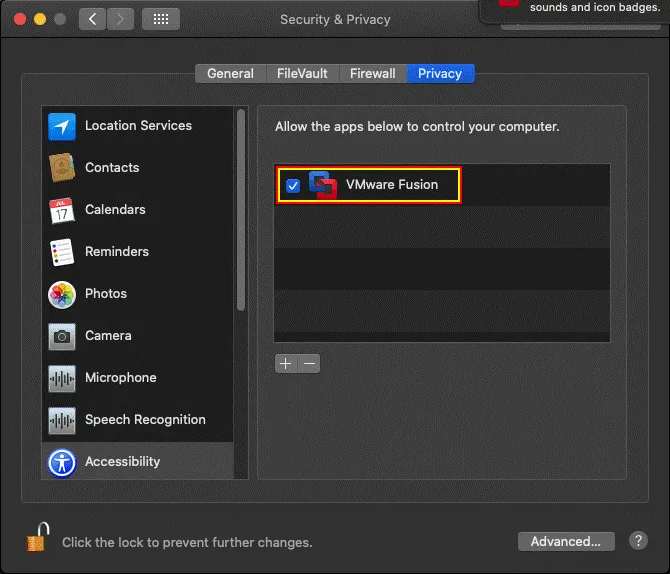
VMware Fusion ahora está instalado y puede ejecutar la aplicación.
Creación de una máquina virtual e instalación de un sistema operativo invitado en la máquina virtual
Abre VMware Fusion en el Launchpad o haz clic en el ícono en el Dock. En la ventana principal de VMware Fusion, puedes ver un área grande con el texto: Instalar desde disco o imagen. Esto es lo que necesitas para empezar a crear una máquina virtual e instalar un sistema operativo invitado. Abre la carpeta que contiene la imagen de instalación de Windows 10 en Finder, luego arrastra y suelta la imagen ISO de Windows 10 en esta área de la ventana de VMware Fusion.
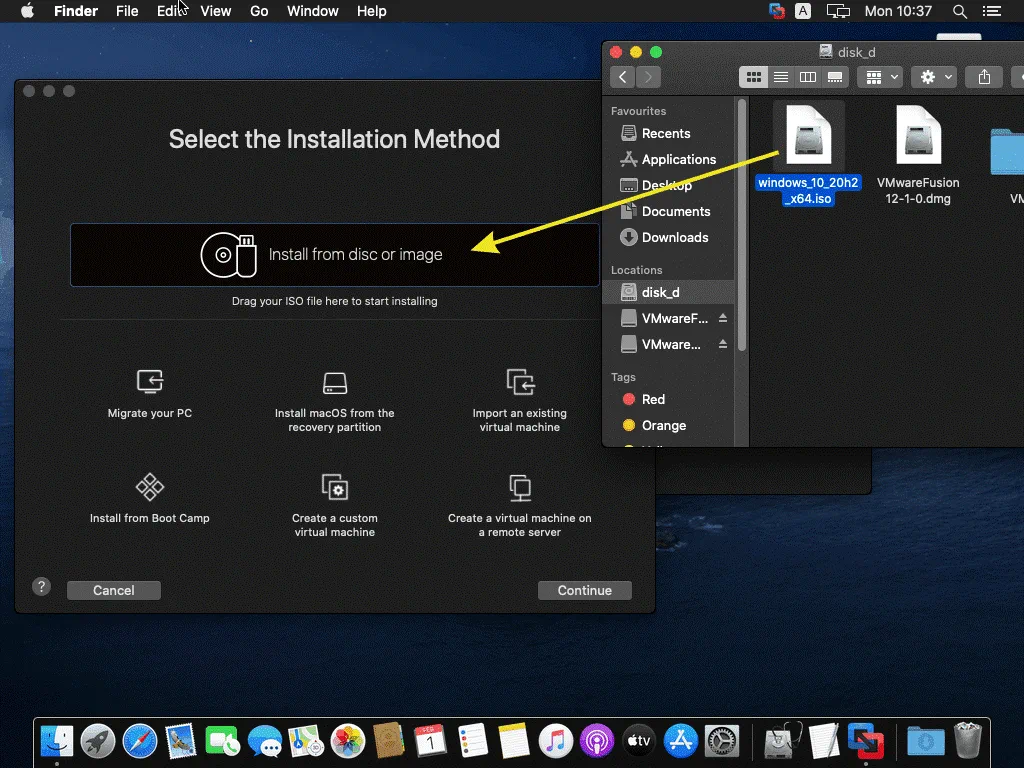
Crea una nueva máquina virtual. Se abre un nuevo asistente de instalación de VM en VMware Fusion. La imagen de instalación ISO ya está seleccionada después de arrastrar y soltar.
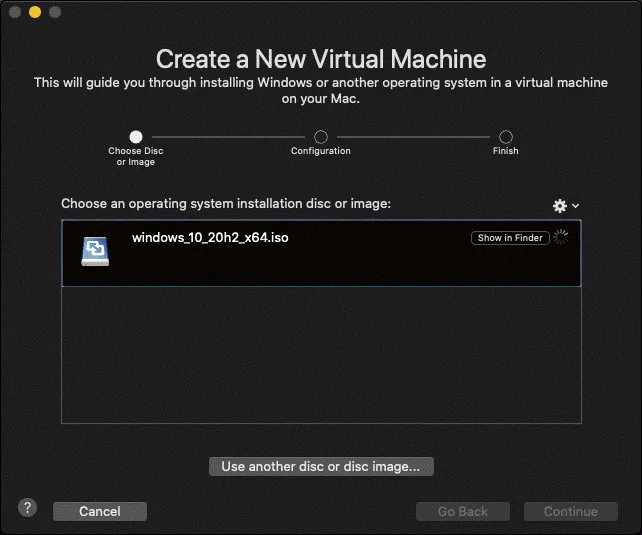
Extensión del sistema bloqueada. Se muestra el mensaje de alerta.
A program tried to load new system extension(s) signed by “VMware, Inc.”. If you want to enable these extensions, open Security & Privacy System Preferences.
Haz clic en Abrir preferencias de seguridad para permitir el acceso a VMware Fusion. De lo contrario, no podrás continuar con la configuración de una nueva VM.
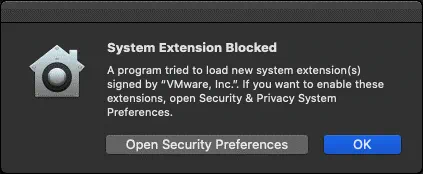
Haz clic en el ícono del candado para desbloquear el acceso a la configuración tal como lo hiciste anteriormente.
Ingresa tus credenciales para desbloquear las preferencias de Seguridad y Privacidad, y haz clic en Desbloquear.
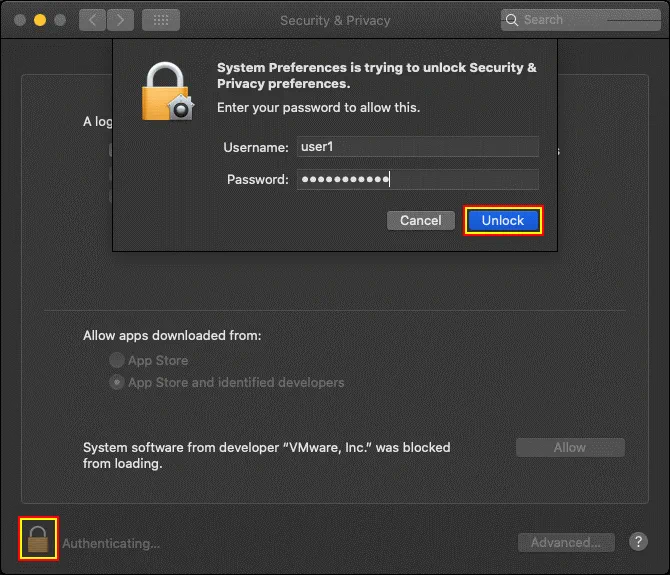
Se muestra el siguiente mensaje: El software del sistema del desarrollador “VMware, Inc.” fue bloqueado para cargar. Haz clic en el botón Permitir cerca de este mensaje para desbloquear VMware Fusion y permitir el acceso necesario. Luego puedes cerrar la ventana de Seguridad y Privacidad.
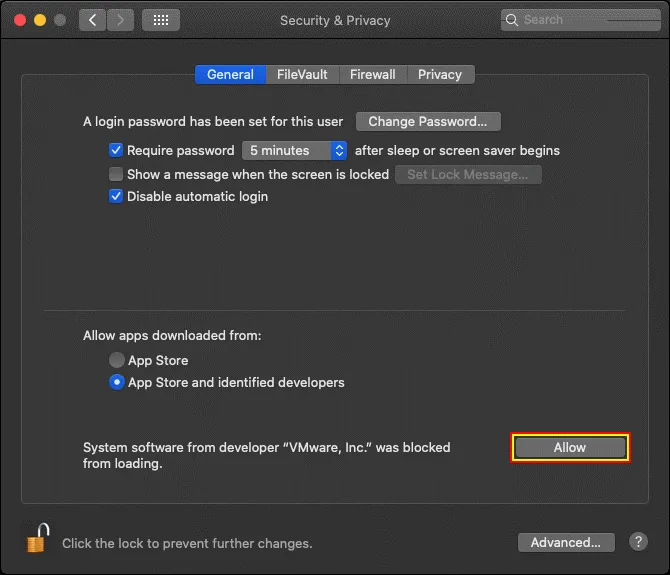
Ahora puedes regresar a la ventana de VMware Fusion y al nuevo asistente de instalación de VM. Por defecto, VMware Fusion sugiere usar la Instalación Fácil para crear una VM e instalar un sistema operativo invitado. La Instalación Fácil requiere una interacción mínima del usuario durante el proceso de instalación, pero en este caso, el usuario tiene el nivel más bajo de control. Puedes ingresar algunos ajustes como nombre de usuario, contraseña, la clave de producto de Windows, seleccionar el idioma necesario. Luego, todo el proceso de creación de la VM e instalación del sistema operativo invitado se completa automáticamente por VMware Fusion.
En mi ejemplo, no estoy utilizando la Instalación Fácil para tener un control total sobre el proceso de creación de la VM e instalación del sistema operativo invitado (y para una mejor comprensión de la configuración). Una vez que se selecciona la opción necesaria (desmarcamos la casilla Usar Instalación Fácil), haz clic en Continuar.
Si utilizas la Instalación Fácil, entonces puedes seleccionar una de las dos opciones proporcionadas:
Más Continuo. Si utilizas esta opción, las carpetas de usuario de Mac como Escritorio, Documentos y Descargas se comparten entre el sistema operativo anfitrión y el sistema operativo invitado con permisos de escritura para los usuarios de Windows invitados. La opción Continuo ofrece más comodidad, incluida la capacidad de usar el modo Unidad. Deberías usar software antivirus porque si un sistema operativo invitado está infectado, los archivos compartidos pueden corromperse en el sistema operativo anfitrión (y viceversa). Lee sobre ransomware para obtener más información.
Más Aislado. Esta opción es mejor desde el punto de vista de la seguridad. Las carpetas de usuario no se comparten automáticamente, pero puedes arrastrar y soltar archivos entre el sistema operativo anfitrión y el sistema operativo invitado sin violar el aislamiento.
Puedes seleccionar una de estas dos opciones de configuración de integración de Mac solo en el paso de creación de una máquina virtual. Como no estoy utilizando Instalación Fácil, explicaré cómo configurar una VM creada con la opción Más Aislado.
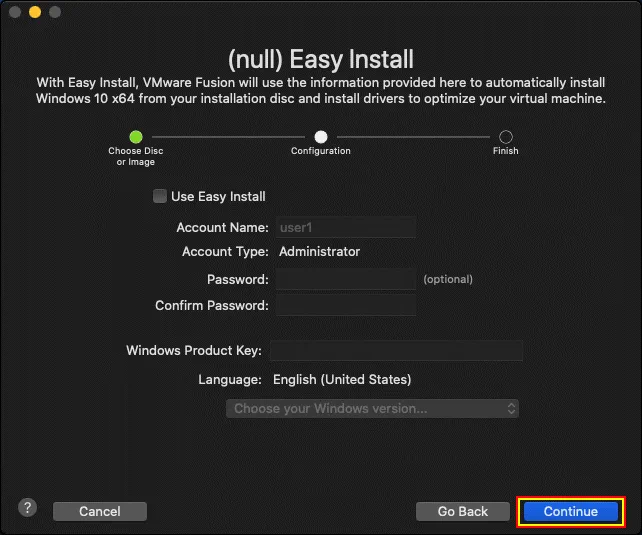
Elegir Tipo de Firmware. Selecciona BIOS heredado o UEFI dependiendo de tus necesidades. Selecciona BIOS para usar MBR (Registro Maestro de Arranque) o selecciona UEFI para usar GPT (Tabla de Partición GUID) para la partición del disco. Usamos BIOS para nuestra VM de Windows 10 que estamos creando ahora. Haz clic en Continuar.
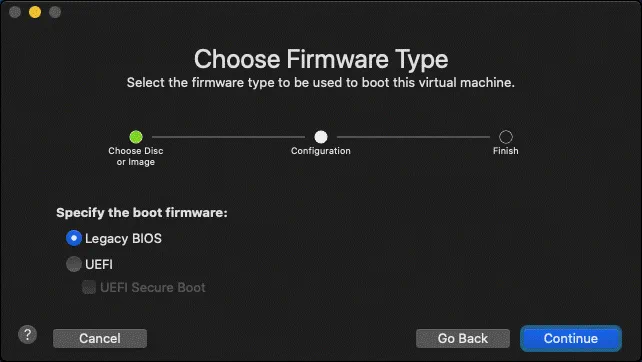
Finalizar. La configuración de la máquina virtual está ahora completa. Haz clic en Personalizar configuración para definir la ruta para almacenar los archivos de VM antes de hacer clic en el botón Finalizar.
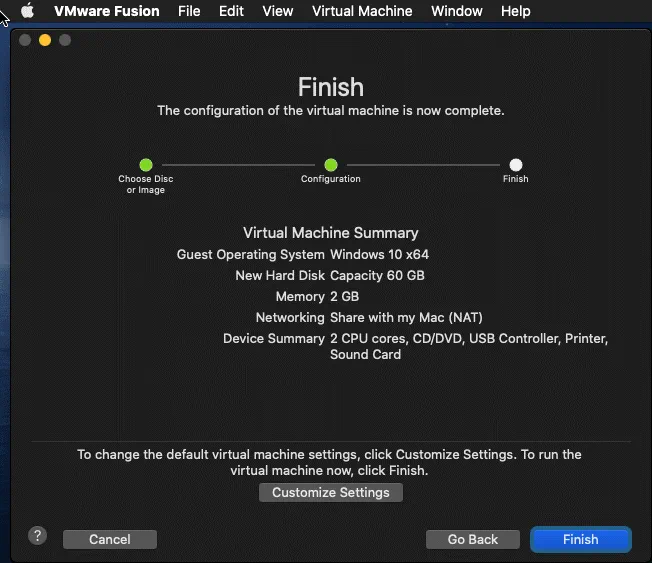
Selecciona una carpeta para almacenar tus archivos de VM. En mi caso, almacenaré los archivos de VM en /Volúmenes/disk_d/VM/
Nota: En VMware Workstation, puedes seleccionar una carpeta para almacenar archivos de configuración de VM y archivos de disco virtual en diferentes pasos del asistente de nueva VM con la capacidad de usar diferentes carpetas para almacenar estos archivos. Sin embargo, en VMware Fusion, todos los archivos de VM y discos virtuales se almacenan automáticamente en una carpeta seleccionada. La ubicación predeterminada para almacenar archivos de VM en macOS es tu_directorio_de_inicio/Máquinas Virtuales/
Presiona Guardar para guardar la ubicación de la VM, y luego haz clic en Finalizar para terminar la creación de la VM y cerrar el asistente.
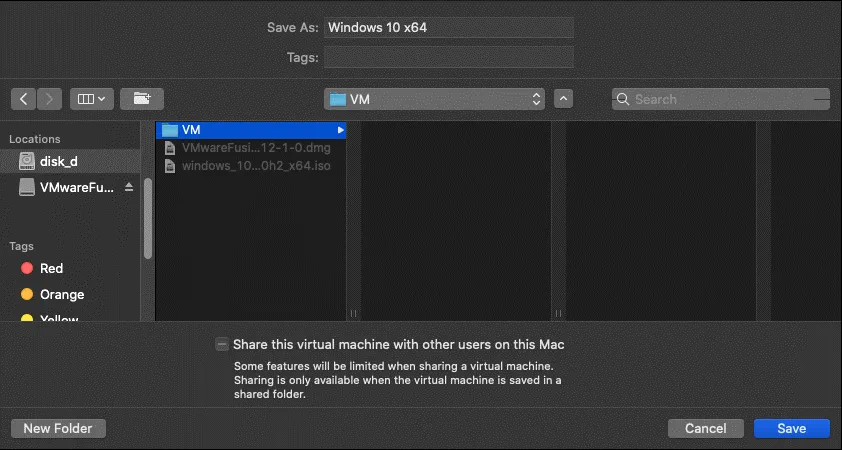
Probablemente hayas notado que a diferencia de VMware Workstation y VMware ESXi, no había opciones de configuración de hardware virtual en el nuevo asistente de creación de VM. Para configurar la configuración de la VM, incluido el hardware virtual, haz clic en Máquina virtual > Configuración en VMware Fusion justo después de crear una nueva VM y cerrar el asistente de Nueva VM.
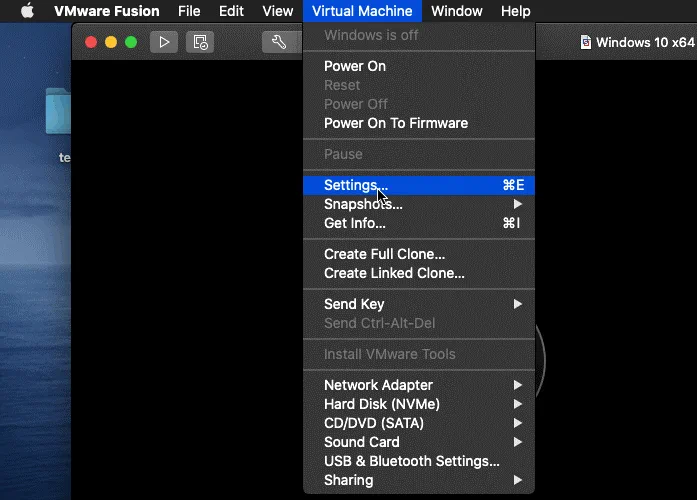
Las configuraciones de la VM se muestran en una ventana separada. Puedes configurar el tamaño del disco virtual (por defecto se asignan 60 GB para una VM de Windows 10). Vamos a configurar la configuración de procesador y memoria para nuestra VM de Windows 10 haciendo clic en el icono Procesadores & Memoria.
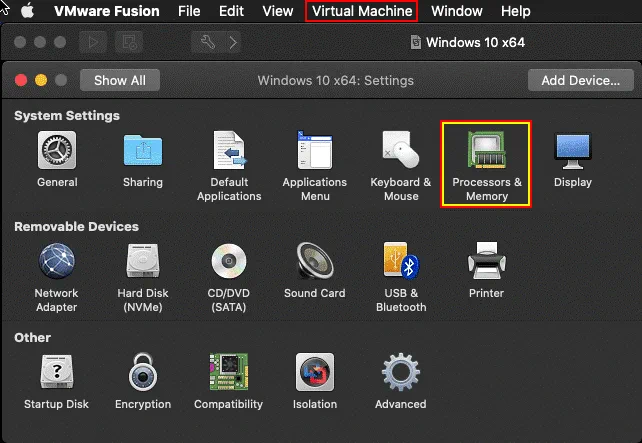
Selecciona 4096 MB de memoria y 2 núcleos del procesador para que una VM ejecute Windows 10 (esta configuración puede variar). Puedes expandir opciones avanzadas para habilitar la virtualización anidada y otras características útiles para tu VM. Cierra la ventana después de terminar la configuración.
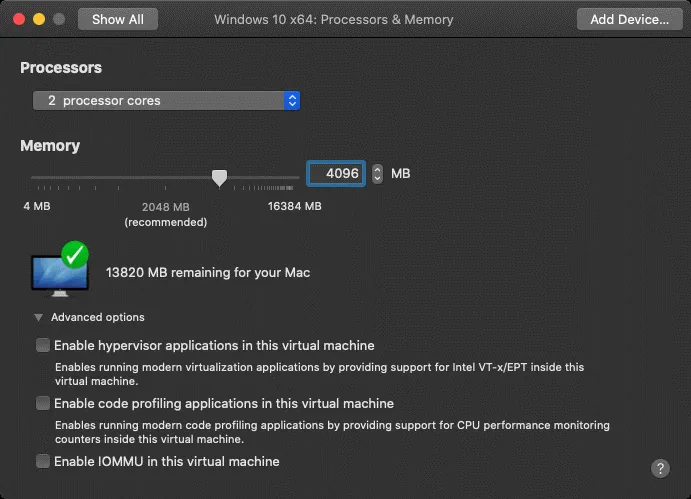
Una vez que hayas terminado de configurar una máquina virtual, incluido el hardware virtual, inicia la VM, arranca desde la imagen ISO de instalación de Windows 10 seleccionada automáticamente con la configuración actual, e instala Windows 10 como un sistema operativo invitado en la VM. Haz clic en el botón Reproducir para iniciar una máquina virtual.

Puedes ver mensajes de error después de un intento de iniciar una VM.
No se pudo abrir /dev/vmmon: Tubería rota. Por favor, asegúrate de que el módulo del kernel ‘vmmon’ esté cargado.
Error de transporte (VMDB) – 14: La conexión de la tubería se ha roto.

Estos errores se muestran debido a la configuración de seguridad de macOS. Los problemas relacionados con la configuración de seguridad de macOS requieren configuración manual. Para solucionar este problema y evitar estos errores al iniciar una VM, ve a la configuración de Seguridad y Privacidad una vez más. Haz clic en el botón de Apple y selecciona Preferencias del Sistema.
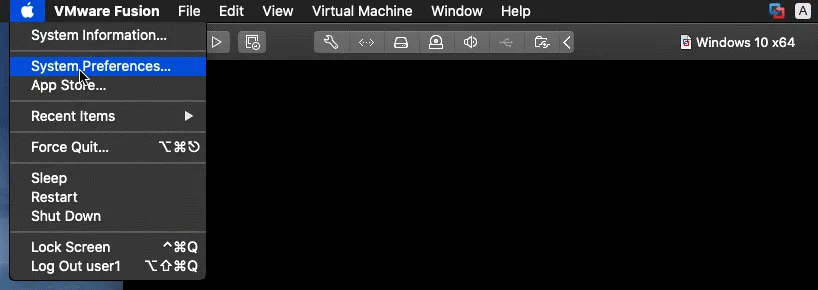
En la ventana de Seguridad y Privacidad, selecciona la pestaña de Privacidad, luego selecciona Acceso total al disco en el panel izquierdo de la ventana. Haz clic en el icono de bloqueo para desbloquear la configuración (de manera similar a como lo hiciste varias veces antes).
Una vez que la configuración esté activa, selecciona la casilla cerca de VMware Fusion para permitir el acceso completo al disco para esta aplicación de virtualización. Si VMware Fusion está en ejecución ahora, se mostrará un mensaje de notificación:
“VMware Fusion” no tendrá acceso completo al disco hasta que se cierre.
Puedes elegir cerrar “VMware Fusion” ahora o hacerlo por tu cuenta más tarde.
Haz clic en Cerrar Ahora para cerrar VMware Fusion y aplicar la configuración de seguridad la próxima vez que se ejecute VMware Fusion.
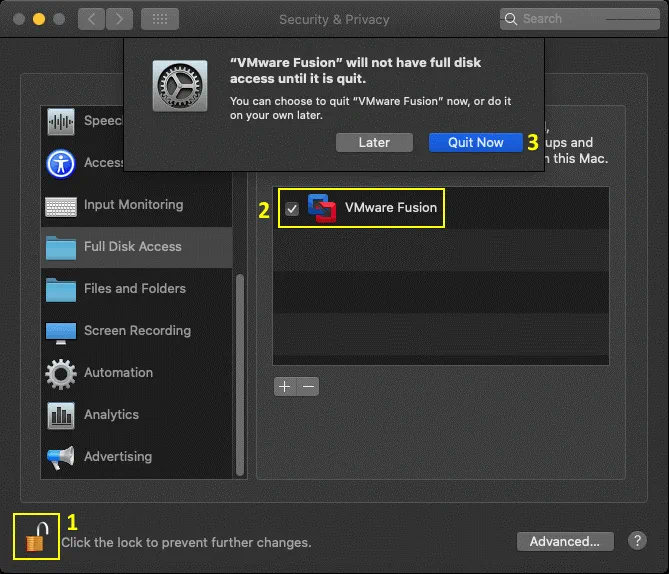
Abre VMware Fusion y vuelve a iniciar tu nueva VM. Ahora la VM debería iniciarse correctamente sin mostrar ningún error.
Una vez que la VM se inicie desde la imagen ISO de instalación de Windows 10, deberías ver la GUI (interfaz gráfica de usuario) de configuración de Windows. La instalación de Windows 10 como sistema operativo invitado en VMware Fusion es similar a la instalación de Windows 10 en una máquina física. Desconectamos la máquina de Internet hasta que finalice la instalación de Windows 10.
Seleccione un idioma para instalar, formato de hora y moneda, y método de teclado o entrada. Utilizamos el inglés (Estados Unidos) en este ejemplo. Haga clic en Siguiente en cada paso para continuar.
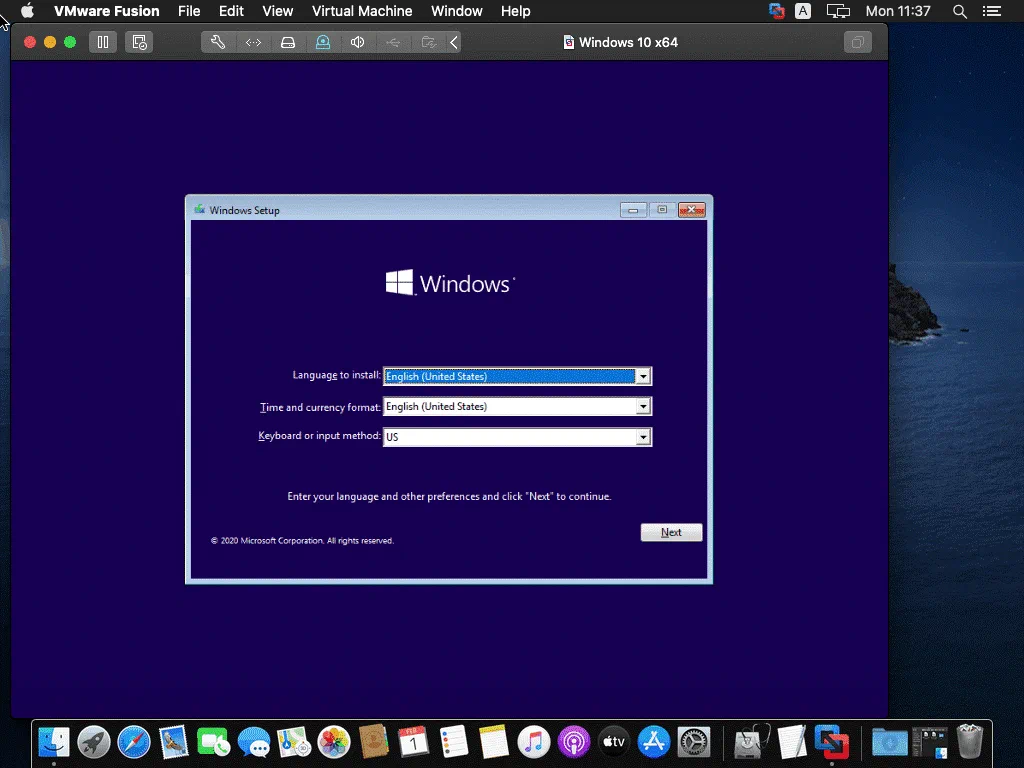
Activar Windows. Si ha comprado la licencia de Windows 10, puede ingresar la clave del producto ahora. Si no tiene una clave de licencia, haga clic en No tengo una clave de producto para seleccionar el modo de prueba y continuar.
Seleccione el sistema operativo que desea instalar. Seleccione la edición de Windows 10 necesaria. En mi caso, selecciono Windows 10 Pro.
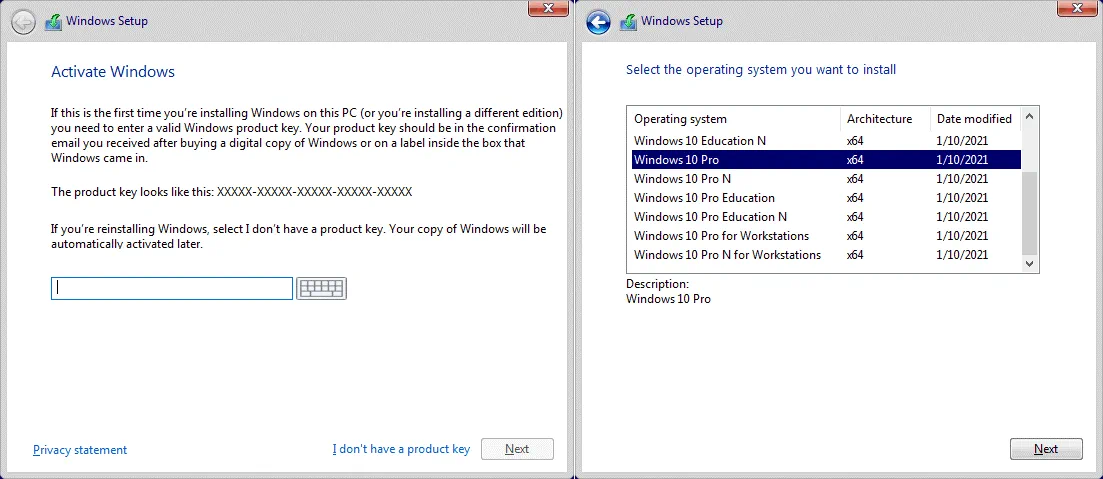
Hay una diferencia entre las ediciones de Windows 10 y las ediciones de Windows 10 N o KN (N – Europa, KN – Corea). Debido a las prácticas anticompetitivas europeas, Microsoft lanzó ediciones especiales de Windows 10 N para Europa marcadas con la letra N. Estas ediciones de Windows 10 N no incluyen Windows Media Player y funciones relacionadas. Las ediciones de Windows 10 (sin N en el nombre) incluyen Windows Media Player, Grabadora de voz, Música, Video y Skype.
Las ediciones de Windows 10 N y KN se proporcionan sin tecnologías multimedia. Puede descargar e instalar estos componentes multimedia desde el sitio web de Microsoft manualmente (se proporciona un paquete especial de funciones multimedia) después de instalar Windows 10 en su computadora o máquina virtual.
Las claves de producto para Windows 10 Pro y Windows 10 Pro N son diferentes (esta regla es válida para otras ediciones de Windows 10 y Windows 10 N).
Avisos y términos de licencia aplicables. Lea el acuerdo de licencia y seleccione la casilla Acepto los términos de la licencia.
¿Qué tipo de instalación deseas? Selecciona Personalizada: Instalar solo Windows (avanzado) para realizar una instalación limpia.
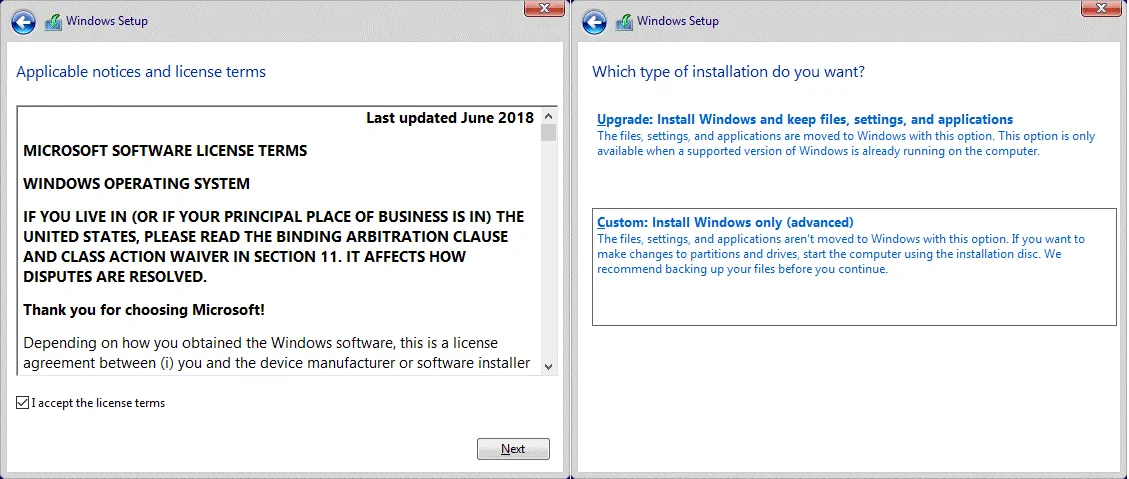
¿Dónde deseas instalar Windows? Ahora deberías crear una tabla de particiones con la configuración que te convenga. Puedes ver el disco duro virtual vacío de 60 GB (o un disco virtual de otro tamaño si lo configuraste en la configuración de la VM). Haz clic en Nuevo para crear una nueva partición e ingresar el tamaño de la partición, luego haz clic en Aplicar. Windows crea automáticamente la primera partición de servicio de 50 MB antes de tu partición personalizada. Si no deseas tener esta partición de servicio adicional en tu disco, puedes eliminarla. Es especialmente útil cuando usas la tabla de particiones MBR con un límite de cuatro particiones, pero necesitas usar la misma cantidad para tu trabajo sin desperdiciar una como la partición de servicio. Sin embargo, no puedes simplemente seleccionar la partición de 50 MB y hacer clic en Eliminar.
Para eliminar la partición de 50 MB, primero elimina tu partición personalizada (el tamaño de mi partición para instalar Windows 10 es de 59.9 GB). El nombre de mi partición personalizada es Unidad 0 Partición 2.
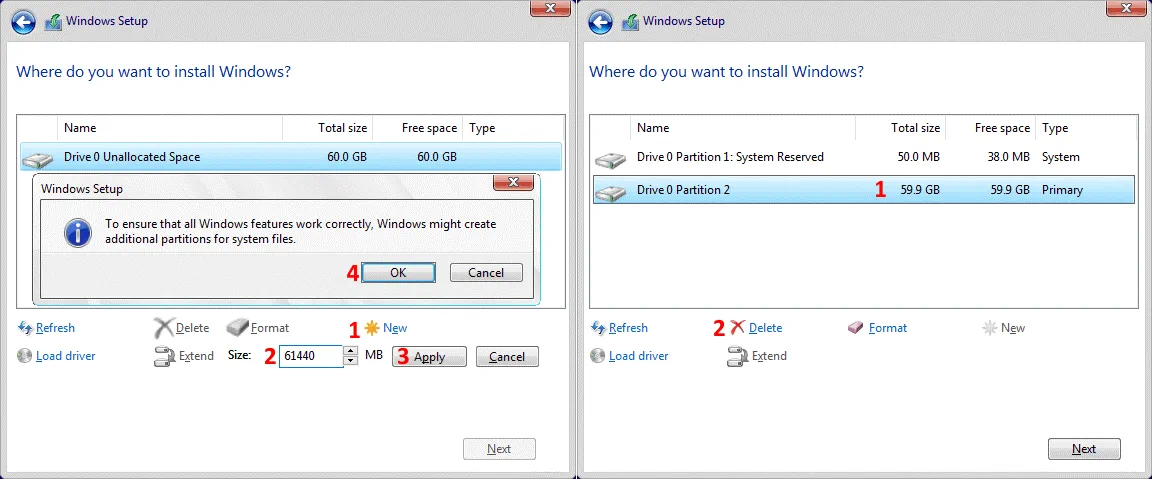
Luego selecciona la partición de servicio (Unidad 0 Partición 1: Reservado del sistema) y haz clic en Extender. Extendemos la primera partición al tamaño máximo posible. Haz clic en Aplicar para guardar la configuración.
Ahora tenemos una partición de 60 GB en nuestro disco virtual para instalar Windows 10. Más tarde puedes crear nuevos discos virtuales para una VM en VMware Fusion, crear particiones y formatearlas en un sistema operativo invitado después de terminar la instalación de Windows 10. Selecciona la partición donde debe instalarse Windows 10 y haz clic en Siguiente. Espera hasta que el instalador copie todos los archivos necesarios e instale Windows.
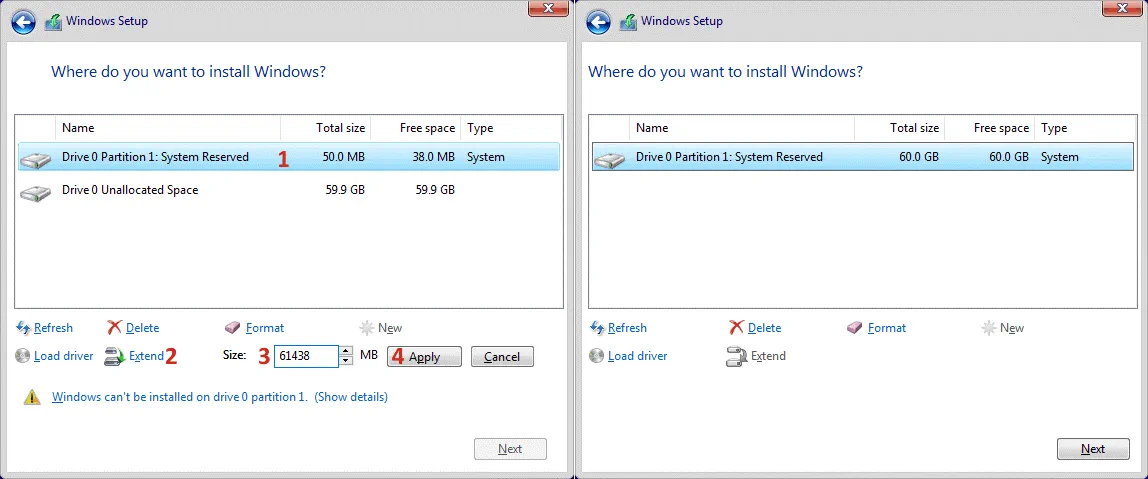
Comencemos con la región. Selecciona tu ubicación. Elijo Estados Unidos.
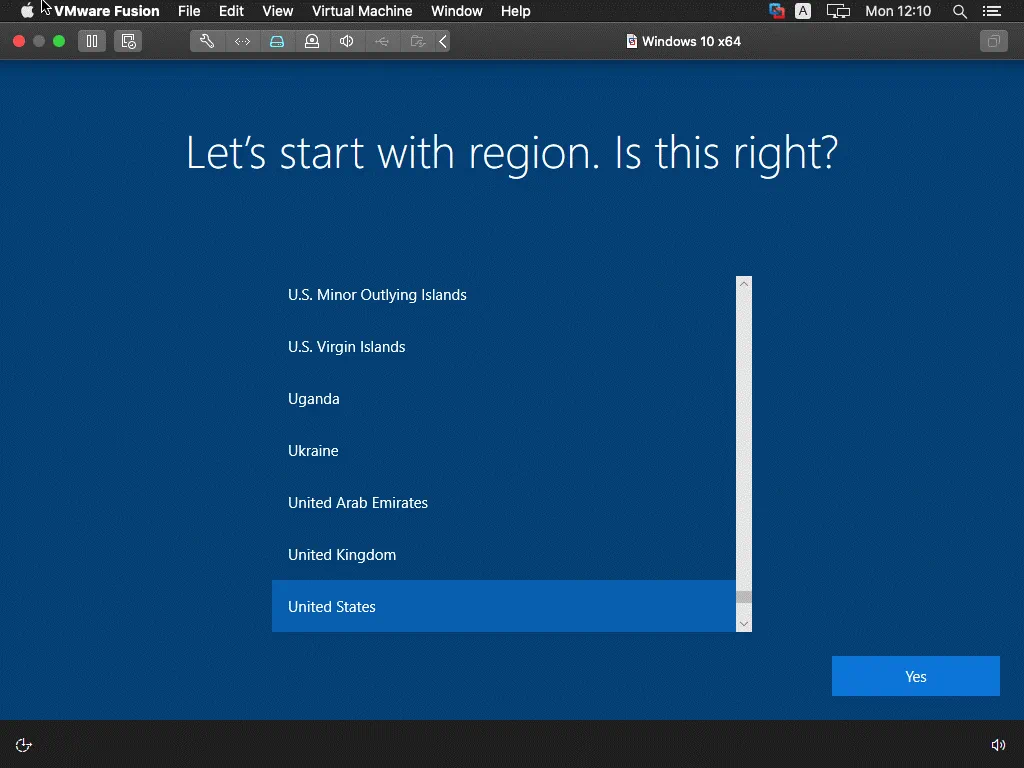
¿Es este el diseño de teclado correcto? Selecciona el diseño de teclado necesario. Utilizo el diseño de teclado de EE. UU. para la instalación de mi Windows 10.
Conéctate a una red. Desactivo la conexión a Internet hasta que termine la instalación de Windows 10 y hago clic en No tengo internet. Podemos configurar la conexión a Internet y descargar las actualizaciones necesarias más tarde después de completar la instalación.
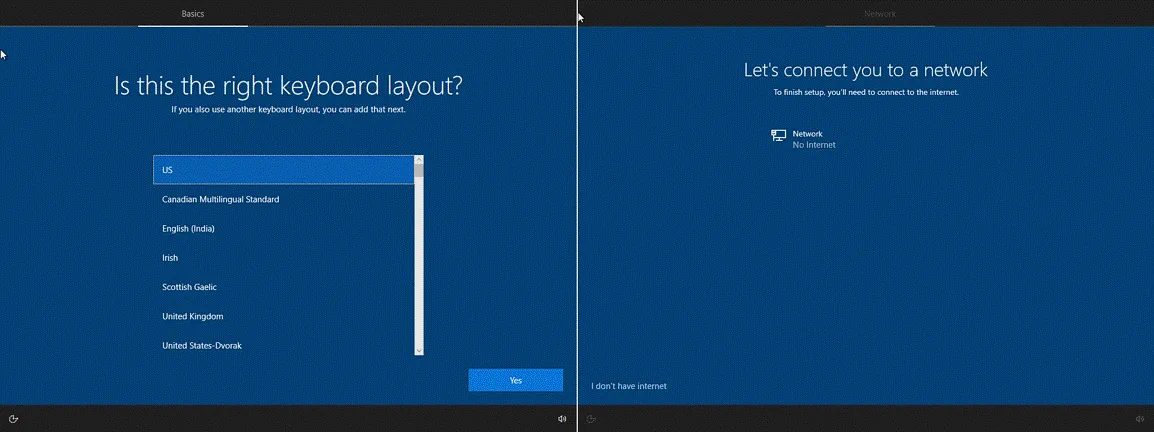
Hay más por descubrir cuando te conectas a Internet. Windows 10 te pide persistentemente que habilites una conexión a Internet. Sin embargo, no vamos a encender Internet hasta terminar de instalar el sistema operativo invitado de VMware. Haz clic en Continuar con la configuración limitada.
¿Quién va a usar esta PC? Ingresa un nombre para tu cuenta de usuario local en la máquina con Windows, por ejemplo, usuario1. Desconectamos Internet y no estamos usando la cuenta de Microsoft.
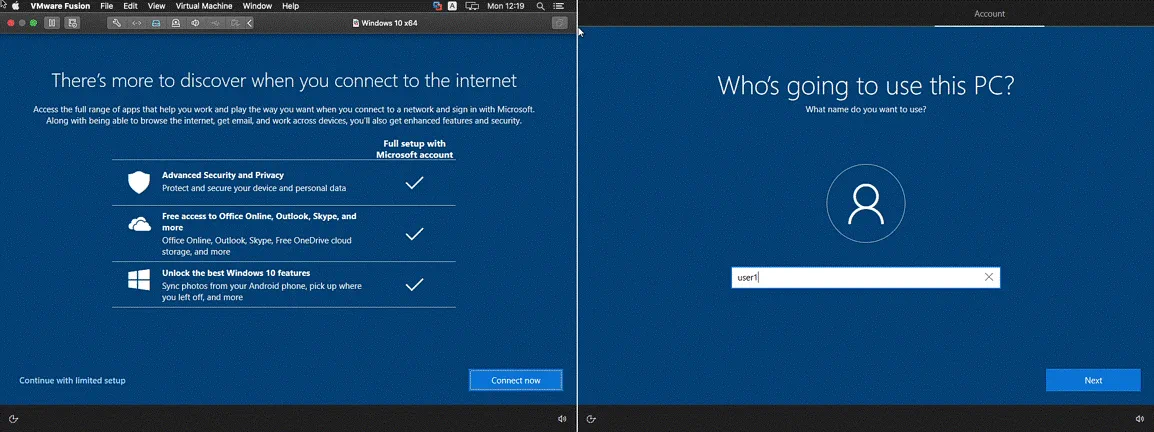
Crea una contraseña súper memorable. Ingresa una contraseña fuerte y recuérdala. Se recomienda que uses una contraseña que contenga al menos 8 caracteres, incluyendo letras mayúsculas, minúsculas, dígitos y caracteres especiales.
Confirma tu contraseña. Ingresa tu contraseña nuevamente. Luego, Windows 10 te pide que crees tres preguntas de seguridad para la cuenta de usuario.
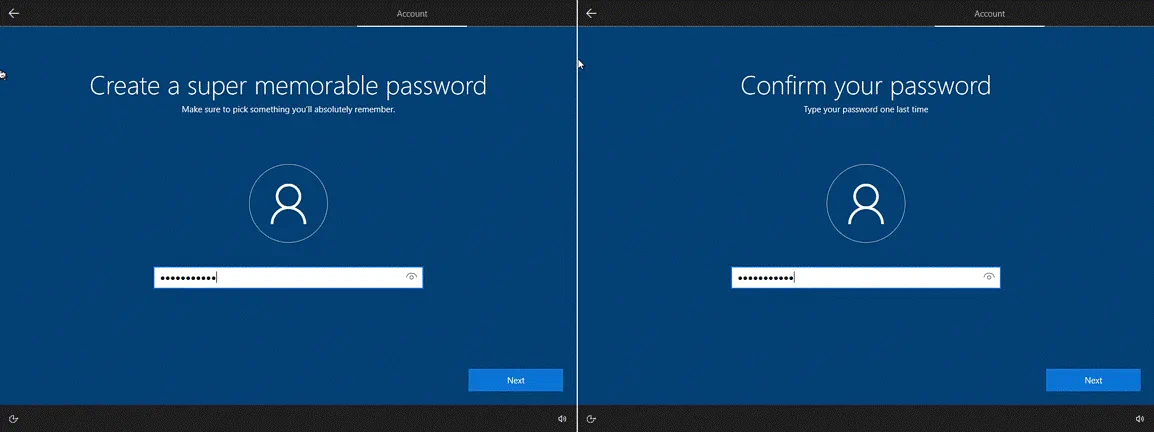
Elige la configuración de privacidad para tu dispositivo. Desmarca todas las configuraciones que recopilen tus datos y los envíen a Microsoft.
Permite que Cortana te ayude a realizar tareas. Selecciona Ahora no para desactivar Cortana.
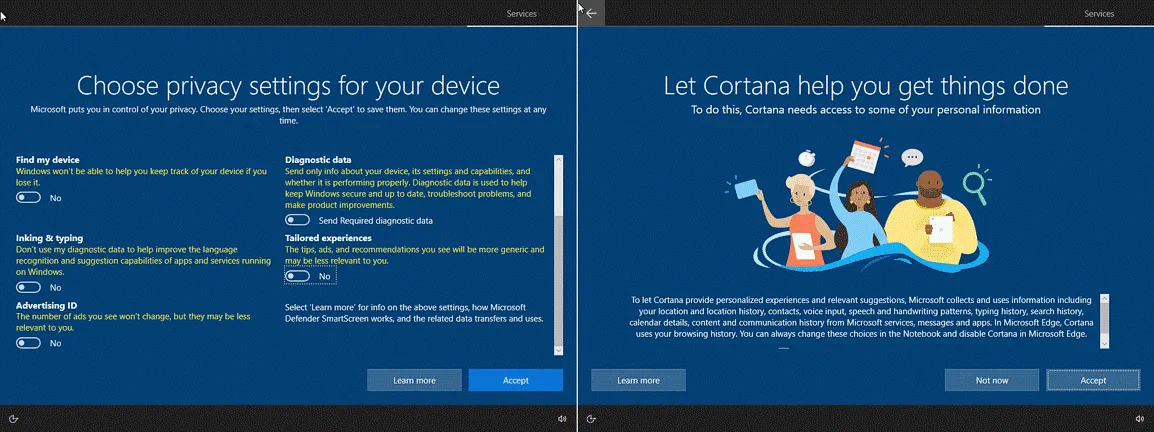
Ahora Windows 10 está instalado como sistema operativo invitado de VMware. Puedes ver el escritorio de Windows y otros elementos de la interfaz gráfica de usuario de Windows 10 en la ventana de VMware Fusion ejecutándose en macOS. Ahora debes instalar VMware Tools para obtener un rendimiento superior y una mejor experiencia de usuario del sistema operativo invitado.
Instalación de VMware Tools
VMware Tools es un conjunto de controladores y herramientas desarrolladas para mejorar el rendimiento de la VM y proporcionar una mejor experiencia de usuario. Lee más sobre VMware Tools en esta publicación de blog.
Mientras la VM está encendida y Windows 10 se está ejecutando como sistema operativo invitado en VMware Fusion, haz clic en Máquina virtual > Instalar VMware Tools.
Se muestra el siguiente mensaje: Haz clic en Instalar para conectar el CD del instalador de VMware Tools a esta máquina virtual.
Haz clic en Instalar.
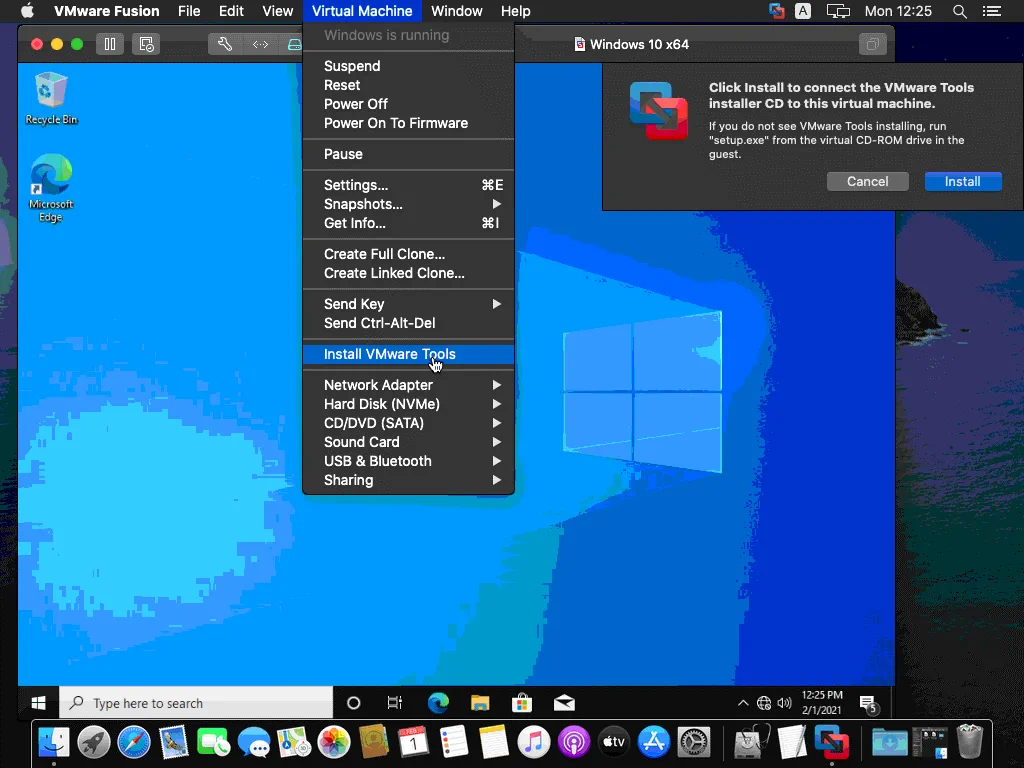
A virtual ISO CD image is mounted in a guest OS. Open the autorun or run setup64.exe on a virtual CD to launch the VMware Tools installer.
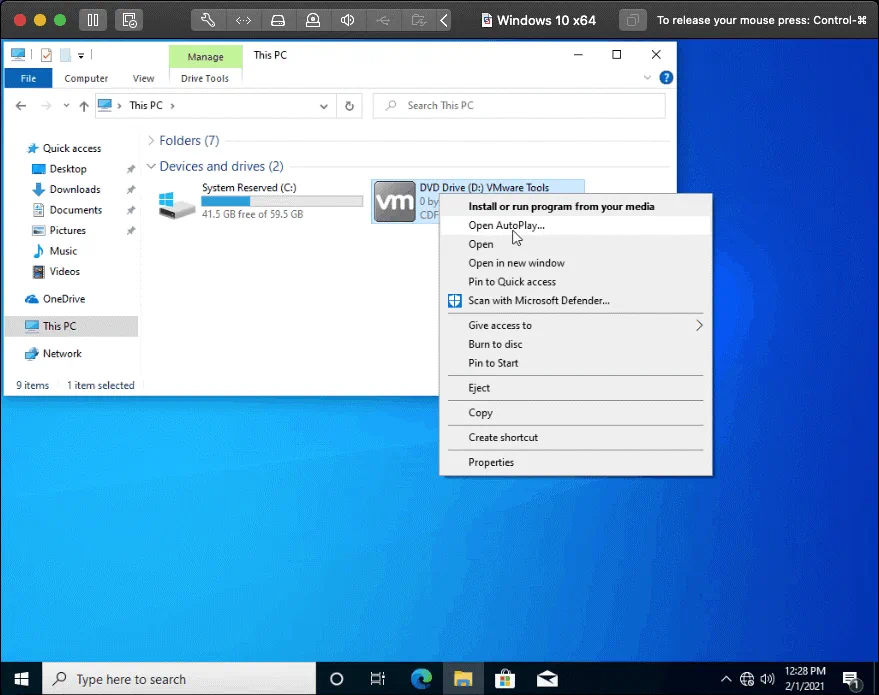
El asistente de instalación de VMware Tools se abre. Primero se muestra la pantalla de bienvenida. Haz clic en Siguiente en cada paso del asistente para continuar.
Elegir Tipo de Instalación. Selecciona Típica (la opción predeterminada) que es adecuada para la mayoría de los casos. Puedes realizar la instalación completa para instalar todas las funciones del programa de VMware Tools.
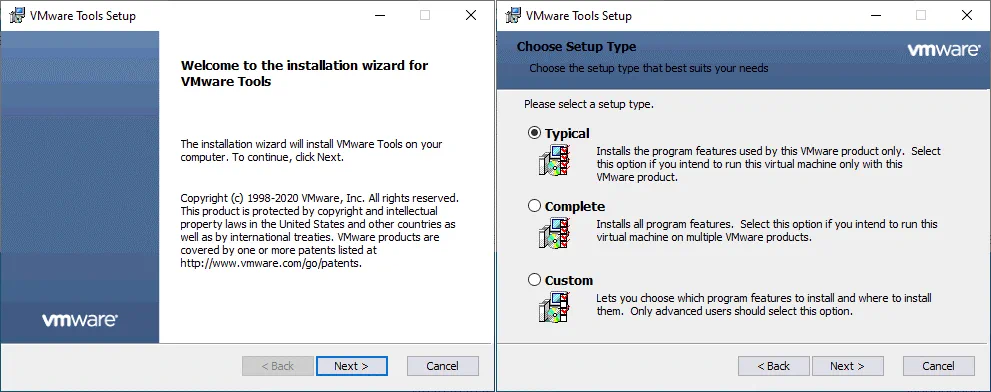
Listo para instalar VMware Tools. Haz clic en Instalar para iniciar el proceso de instalación de VMware Tools.
Completado el Asistente de Configuración de VMware Tools. Debes reiniciar tu sistema para que los cambios de configuración de VMware Tools surtan efecto. Haz clic en Finalizar, luego haz clic en Sí para reiniciar tu sistema operativo invitado de Windows 10 ahora.
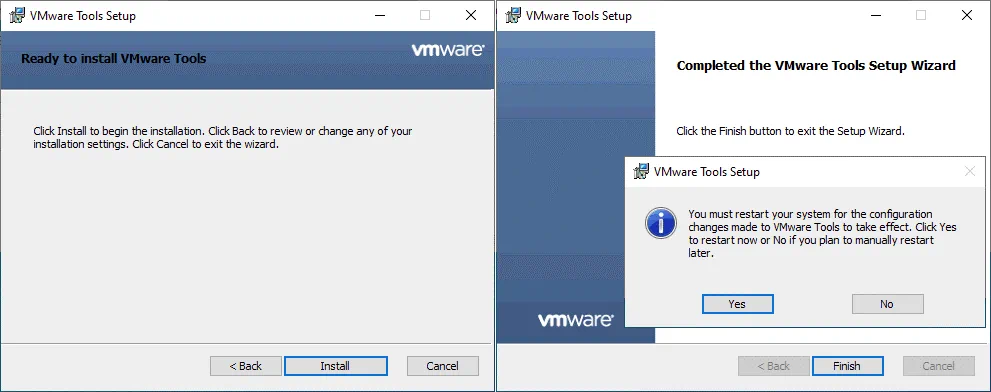
Configuración de Carpetas Compartidas
Vamos a configurar Carpetas Compartidas para integrar mejor un sistema operativo anfitrión y un sistema operativo invitado en caso de que usemos el modo Más Integrado de Instalación Fácil. Las Carpetas Compartidas te permiten copiar archivos desde un sistema operativo anfitrión a un sistema operativo invitado y viceversa de manera más conveniente. Además, puedes usar arrastrar y soltar sin necesidad de compartir carpetas y configurar permisos manualmente en el sistema operativo.
En VMware Fusion, ve a Máquina Virtual > Configuración, luego haz clic en Compartir para abrir la configuración de Carpetas Compartidas.

Seleccione la casilla de verificación Habilitar carpetas compartidas. Haga clic en + y seleccione una carpeta a la que se pueda acceder desde su Mac y que desee compartir con su invitado de Windows. En la parte inferior de la ventana, vaya a la sección Carpetas Reflejadas. Aquí seleccione las casillas de verificación junto a las carpetas de usuario de macOS que desea compartir y proporcione acceso de escritura en su sistema operativo Windows invitado.

Después de configurar las Carpetas Compartidas, puede ver un acceso directo al directorio Carpetas Compartidas de VMware creado en el escritorio de Windows del sistema operativo invitado. Las carpetas almacenadas en el escritorio de Mac ahora se muestran en el escritorio de Windows del sistema operativo invitado.
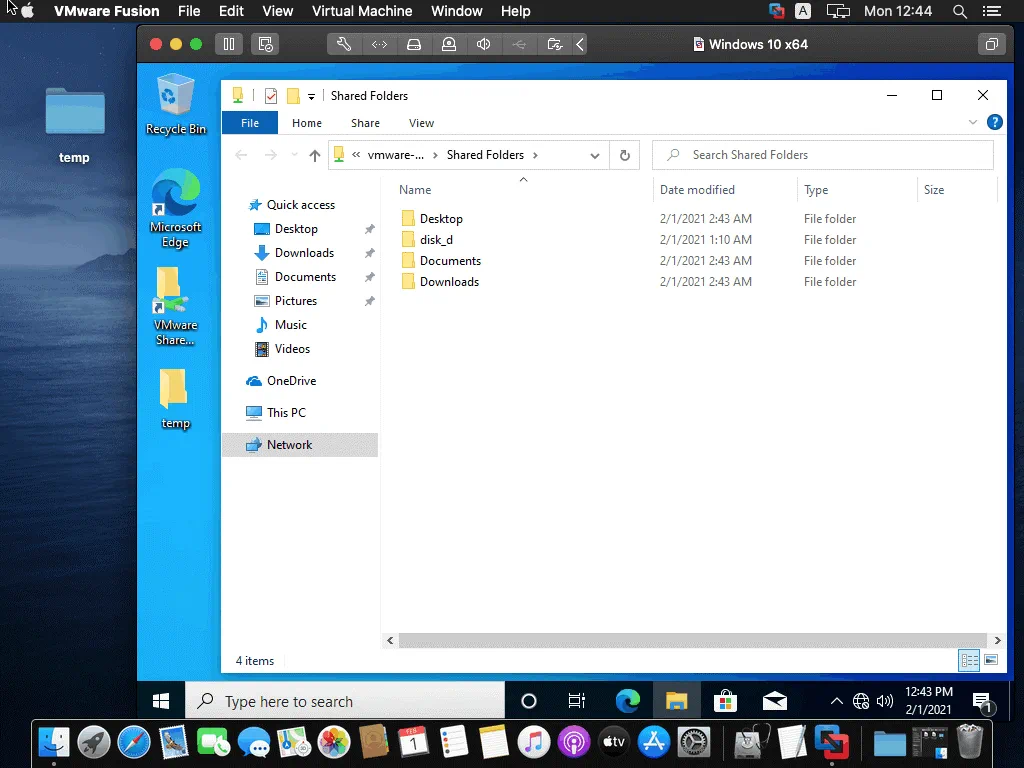
Puede expandir la ventana del sistema operativo invitado al modo de pantalla completa (Ver > Pantalla Completa) o ingresar al modo Unity (Ver > Unity) para ver las ventanas de aplicaciones de Windows 10 en la GUI de macOS como si estuviera utilizando un entorno de escritorio común. Suspenda o cierre una VM cuando desee cerrar la VM y VMware Fusion. VMware Fusion es una potente aplicación de virtualización. También admite ejecutar Windows 10 instalado en una partición de Boot Camp como una máquina virtual cuando trabaja en macOS como sistema operativo host. VMware Fusion admite la virtualización anidada, lo que le permite ejecutar una VM dentro de una VM.
Otra ventaja de las máquinas virtuales en VMware Fusion es la capacidad de copiar archivos de MV y ejecutar MV en otras computadoras Mac con VMware Fusion; computadoras Windows y Linux – con VMware Workstation o Player instalado. Con instantáneas de MV, puedes probar aplicaciones y revertir cambios a una de las instantáneas anteriores. Puedes usar VMware Fusion para conectarte a hosts ESXi y servidores vCenter haciendo clic en Archivo > Conectar al Servidor. VMware Fusion admite muchos sistemas operativos invitados, incluidas diferentes versiones de Windows, Linux y FreeBSD.
Si utilizas Windows o Linux como sistema operativo host, puedes usar VirtualBox o VMware Workstation para ejecutar macOS como una MV en tu computadora. Si ejecutas máquinas virtuales en VMware ESXi, no olvides hacerles una copia de seguridad. Para garantizar una protección integral para tus MV de VMware vSphere, descarga la Edición Gratuita de NAKIVO Backup & Replicación que incluye licencias para 10 cargas de trabajo y 5 cuentas de Microsoft 365 ¡y es absolutamente GRATIS por un año!
Conclusión
Esta publicación del blog cubre la instalación de Windows 10 como un sistema operativo invitado que se ejecuta en VMware Fusion en Mac OS X. Para ello, debes verificar los requisitos del sistema, descargar imágenes de instalación de VMware Fusion y Windows 10, instalar VMware Fusion, crear una máquina virtual e instalar Windows 10 como un sistema operativo invitado en VMware Fusion. Si deseas utilizar la configuración predeterminada de la máquina virtual para una VM de Windows 10, puedes utilizar la Instalación Fácil, que requiere una interacción mínima del usuario e instala automáticamente un sistema operativo invitado. Si deseas tener control total sobre el proceso de instalación y poder configurarlo todo manualmente, no uses la Instalación Fácil. VMware Fusion es una potente aplicación de virtualización que te proporciona muchas características configurables.
Source:
https://www.nakivo.com/blog/installing-windows-10-as-a-guest-operating-system-in-vmware-fusion/













